Ausstehende Android-Updates: Behebung in 1 Minute ⏱️
Die Apps und Spiele, die Sie im Google Play Store finden, durchlaufen eine Reihe von Sicherheitsprüfungen, um sicherzustellen, dass sie absolut sicher sind. 💪 Wenn Sie den Play Store also nur zum Herunterladen von Apps und Spielen verwenden, ist Ihr Android-Telefon immer sicher.
Ein Problem, mit dem viele Nutzer beim Herunterladen einer App oder beim Installieren von Updates konfrontiert werden, ist, dass der Vorgang im Status „Ausstehend“ hängen bleibt. Wenn Sie keine Apps und Spiele aus dem Play Store herunterladen können, weil der Vorgang im Status „Ausstehend“ hängen bleibt, lesen Sie diesen Artikel weiter. 📱
Warum bleiben App-Updates im Status „Ausstehend“ hängen?
Es kann mehrere Gründe dafür geben, dass App-Updates als „Ausstehend“ angezeigt werden. Ihr Telefon verfügt möglicherweise nicht über eine aktive Internetverbindung, hat wenig Speicherplatz oder es liegen Probleme mit dem Google Play Store-Server vor.
App-Updates bleiben aufgrund von Internet- oder Speicherproblemen oft im Status „Ausstehend“ hängen. Was auch immer der Grund ist, diese Probleme lassen sich leicht beheben. 🔧
Da Sie nicht sicher sind, warum App-Updates im Status „Ausstehend“ hängen bleiben, sollten Sie diese Fehlerbehebungsmethoden befolgen. So beheben Sie Android-App-Updates, die im Status „Ausstehend“ hängen bleiben.
1. Aktuelle Updates abbrechen
Um App-Updates zu beheben, die im Status „Ausstehend“ hängen bleiben, sollten Sie zunächst alle aktuellen Updates abbrechen. So gehen Sie vor:
1. Öffnen Sie die Google Play Store auf Ihrem Android-Telefon.
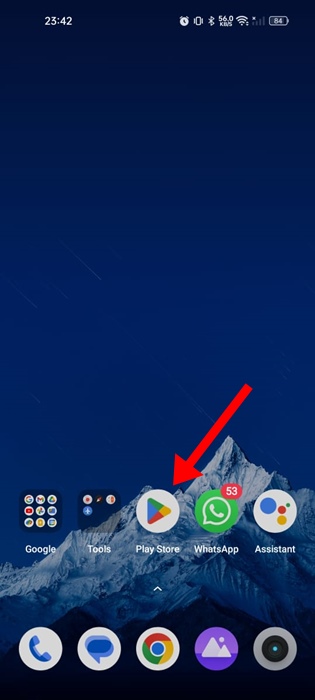
2. Wenn der Play Store geöffnet wird, tippen Sie auf Ihre Profilfoto in der oberen rechten Ecke.
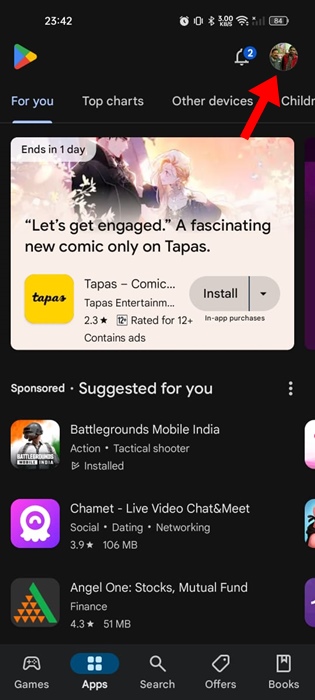
3. Wählen Sie in der angezeigten Meldung Apps und Geräte verwalten.
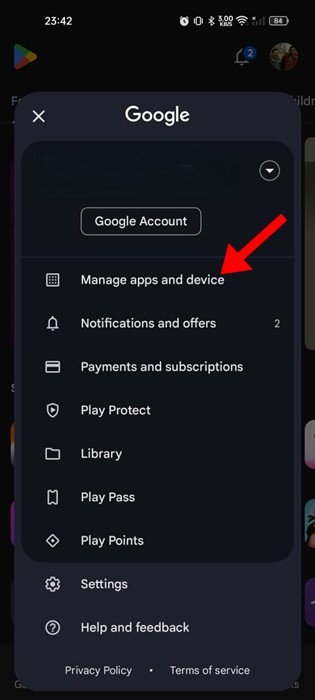 4. Tippen Sie auf dem nächsten Bildschirm auf Aktualisieren von Apps.
4. Tippen Sie auf dem nächsten Bildschirm auf Aktualisieren von Apps.
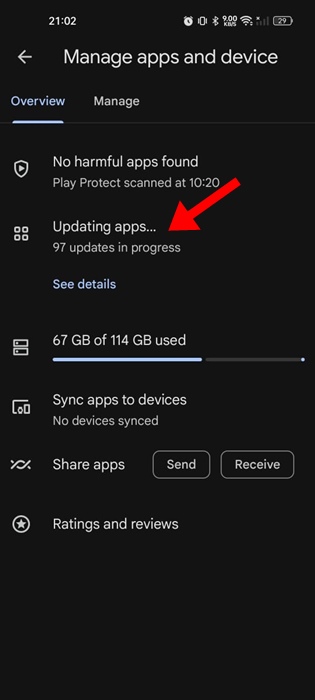
5. Tippen Sie auf dem nächsten Bildschirm auf die Schaltfläche Alles abbrechen in der oberen rechten Ecke.
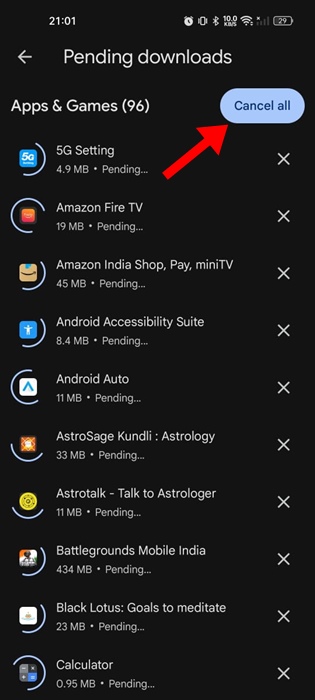
2. Apps manuell aktualisieren
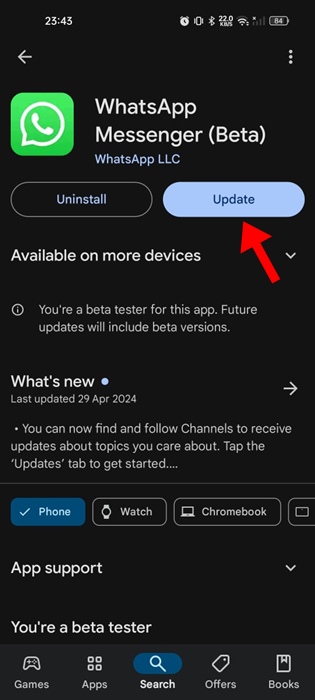
Der Google Play Store aktualisiert alle Apps gleichzeitig, was zu Problemen führen kann. Anstatt alle Apps gleichzeitig zu aktualisieren, kannst du versuchen, jede App manuell zu aktualisieren. 😉
Wenn Sie beispielsweise die WhatsApp-App aktualisieren möchten, suchen Sie im Google Play Store nach „WhatsApp“ und öffnen Sie die offizielle Seite der App.
Tippen Sie auf der offiziellen Seite der App auf Aktualisieren. Dasselbe sollten Sie mit allen Android-Apps oder -Spiele die Sie aktualisieren möchten.
3. Internetprobleme ausschließen

Wenn die Internetverbindung Ihres Telefons instabil ist, können Sie Probleme beim Herunterladen oder Installieren von App-Updates haben. Dies liegt daran, dass der Google Play Store zum Herunterladen von Dateien eine aktive Internetverbindung benötigt.
Der Status „Ausstehend“ auf dem Bildschirm mit den App-Updates kann aufgrund einer fehlenden Internetverbindung oder einer instabilen Verbindung angezeigt werden.
Stelle sicher, dass deine Internetverbindung aktiv und stabil ist. Du kannst auch versuchen, zu einem anderen WLAN-Netzwerk zu wechseln oder mobile Daten zu nutzen. 🌐
4. Überprüfen Sie die Speicherkapazität Ihres Telefons
Wenn Ihr Telefon nicht über genügend Speicherplatz verfügt, kann der Google Play Store keine neuen Apps oder Updates herunterladen.
Überprüfen Sie daher die Speicherkapazität Ihres Telefons. Es wird empfohlen, mindestens einige Gigabyte für App-Downloads und -Installationen freizuhalten.
Öffnen Sie den Speichermanager auf Ihrem Telefon und sehen Sie, wie Sie Speicherplatz freigeben können. Sie können versuchen, nicht verwendete Apps zu deinstallieren oder Videos/Fotos/Musik zu löschen, die Sie nicht mehr benötigen. 🗑️
5. Überprüfen Sie, ob die Play Store-Server ausgefallen sind
Obwohl es selten vorkommt, kann es vorkommen, dass die Server des Google Play Stores wegen Wartungsarbeiten ausgefallen sind. Es ist möglich, dass App-Updates aufgrund von Serverproblemen nicht heruntergeladen werden.
Sie können dies überprüfen Webseite um zu bestätigen, ob die Google Play Store-Server global ausgefallen sind. Wenn ja, müssen Sie warten, bis sie wiederhergestellt sind. ⏳
6. Datum und Uhrzeit korrigieren
Durch die Korrektur der Datums- und Uhrzeiteinstellungen Ihres Telefons konnten viele Benutzer das Problem beheben, dass App-Updates im Status „Ausstehend“ hängen bleiben. Versuchen Sie es also auch mit dieser Korrektur. So gehen Sie vor:

Gehen Sie einfach zu Einstellungen > Datum & Uhrzeit und deaktivieren Sie die Option „Uhrzeit automatisch einstellen“. Dadurch sollte die Uhrzeit basierend auf Ihrem Standort aktualisiert werden. ⏰
7. Deaktivieren Sie VPN- und Proxy-Apps
VPN- und Proxy-Apps dienen dazu, Websites freizugeben und Ihre IP-Adresse zu verbergen. Manchmal können diese Apps jedoch die Verbindungszeit zu den Servern des Google Play Store verlängern, was zu Downloadfehlern oder dazu führen kann, dass Updates im Status „Ausstehend“ hängen bleiben.
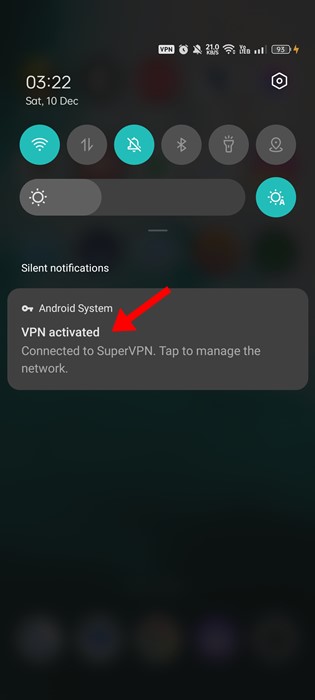
Wenn du also eine VPN- oder Proxy-App auf deinem Telefon verwendest, kannst du diese vorübergehend deaktivieren und überprüfen. Öffne nach der Deaktivierung der VPN-App den Google Play Store und versuche erneut, das Update zu installieren. 🔄
8. Leeren Sie den Cache des Google Play Store und der Dienste
Wenn bisher nichts geholfen hat, können Sie als Nächstes den Cache des Google Play Store und der Google Play Services leeren.
Dies ist notwendig, um die Möglichkeit eines beschädigten oder veralteten Caches auszuschließen. Folgendes müssen Sie tun:
1. Öffnen Sie die Einstellungen-App auf Ihrem Android und berührt Anwendungen.

2. Tippen Sie auf dem Anwendungsbildschirm auf Anwendungsmanagement.

3. Suchen und tippen Sie auf Google Play Store. Tippen Sie auf dem App-Info-Bildschirm auf Speichernutzung.

4. Tippen Sie auf dem nächsten Bildschirm auf Cache leeren.

5. Suchen und tippen Sie nun auf Google Play Services und tippen Sie auf Cache leeren.

So löschen Sie den Cache des Google Play Store und der Dienste auf Android-Smartphones.
Dies sind einige einfache Methoden, um Beheben Sie das Update-Problem Apps bleiben im Google Play Store im Status „Ausstehend“ hängen. Wenn du weitere Hilfe benötigst, lass es uns in den Kommentaren wissen. 💬 Wenn du diese Anleitung hilfreich findest, vergiss nicht, sie mit deinen Freunden zu teilen. 📢






















